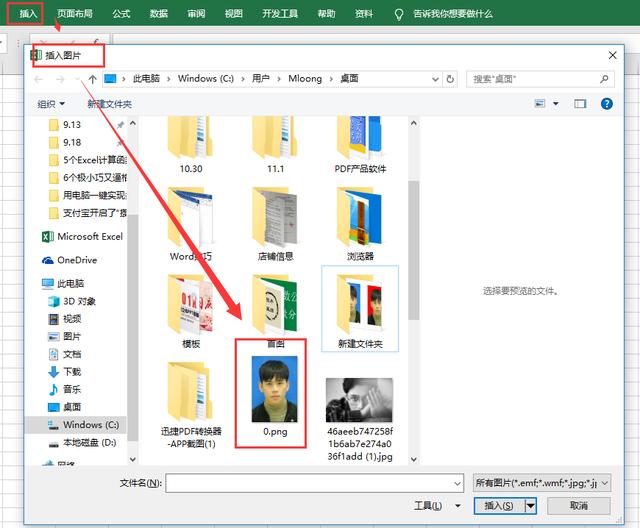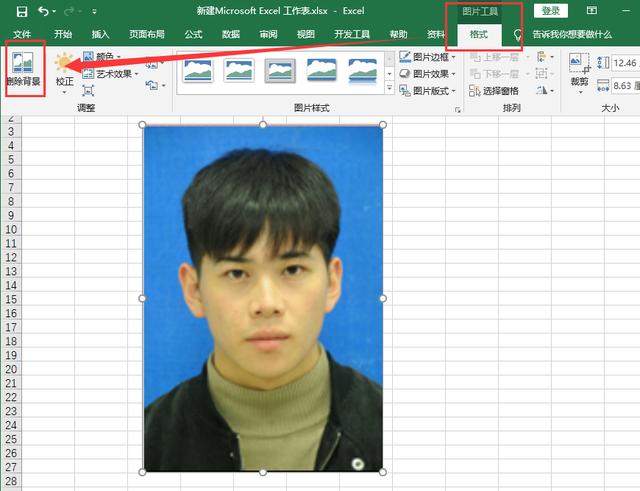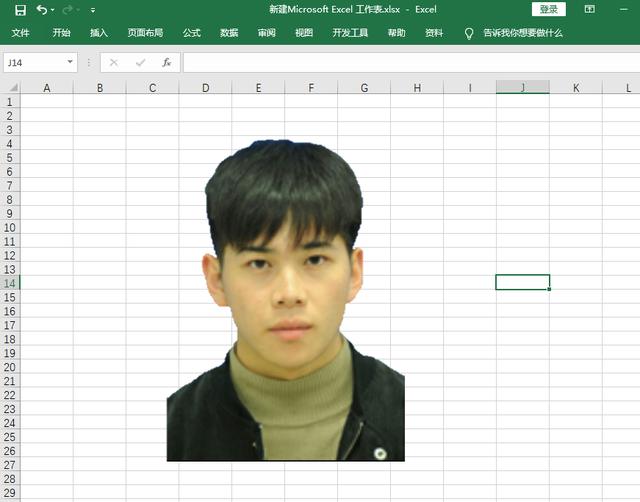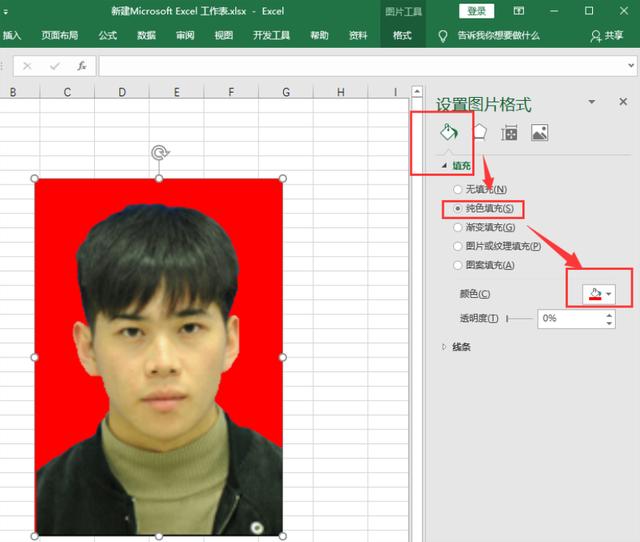不会Word和PS没关系,教你用Excel更换证件照背景,快速转换!
证件照是大家都不陌生的,是大家最不喜欢,却也是最不能缺少的,因为不管是自己的个人资料还是做毕业证,都是需要用上的,但很多时候,在不同的地方需要的证件是也是有所不同的,就比如证件照的背景,有时需要用蓝色底面,有时需要的是红色底面,又不想去重新拍,怎么办?
其实更换证件照的背景色是非常简单的,不用插件,不用学PS技术,只需要一张证件照,一个Excel表格即可,想学那就进来看看!
首先,一起看看更换前后的效果图
具体操作:
1.先准备好一张证件照和一个新建的Excel单元格,然后打开单元,点击菜单栏中的【插入】-【图片】-【 插入】即可。
2.单击图片,然后点击【格式】-【删除背景】
3.找到【删除背景】之后点开,然后选择自己需要的区域,点击一下【标记要保留区域】,然后点击【保留更改】即可,这样就可以将原有的背景删除了。
4.点击图片,然后点击鼠标右键,选择【设置图片格式】,点击【填充】-【纯色填充】-【颜色】即可。
这样一张新的背面证件照就成功出现在大家眼前了,是不是觉得很简单呀。
{"weixin":{"label":"微信","name":"weixin","selected":true,"value":true,"sortid":"1","shareid":"weixin","sharetitle":"分享到微信","event":"shareToWeiXin","lang":"shareWeb_WeiXin"},"copy":{"label":"复制网址","name":"copy","selected":true,"value":true,"sortid":"2","shareid":"copy","sharetitle":"复制网址","event":"copy_url","lang":"shareWeb_Copy"},"qq":{"label":"QQ好友","name":"qq","selected":true,"value":false,"sortid":"1","shareid":"qq","sharetitle":"分享到QQ","event":"shareToQQ","lang":"shareWeb_QQ"},"sina_weibo":{"label":"新浪微博","name":"sina_weibo","selected":true,"value":true,"sortid":"4","shareid":"sina_weibo","sharetitle":"分享到新浪微博","event":"shareToSinaWB","lang":"shareWeb_SinaWeiBo"},"qq_zone":{"label":"QQ空间","name":"qq_zone","selected":true,"value":true,"sortid":"5","shareid":"qq_zone","sharetitle":"分享到QQ空间","event":"shareToQzone","lang":"shareWeb_QQZone"},"renren":{"label":"人人网","name":"renren","selected":true,"value":true,"sortid":"7","shareid":"renren","sharetitle":"分享到人人网","event":"shareToRenren","lang":"shareWeb_RenRen"},"douban":{"label":"豆瓣网","name":"douban","selected":true,"value":true,"sortid":"8","shareid":"douban","sharetitle":"分享到豆瓣网","event":"shareToDouban","lang":"shareWeb_DouBan"},"baidu_tieba":{"label":"百度贴吧","name":"baidu_tieba","selected":true,"value":true,"sortid":"10","shareid":"baidu_tieba","sharetitle":"分享到百度贴吧","event":"shareToTieba","lang":"shareWeb_TieBa"},"Facebook":{"label":"Facebook","name":"Facebook","selected":true,"value":true,"sortid":"11","shareid":"Facebook","sharetitle":"分享到FaceBook","event":"shareToFacebook","lang":"shareWeb_Facebook"},"Twitter":{"label":"Twitter","name":"Twitter","selected":true,"value":true,"sortid":"12","shareid":"Twitter","sharetitle":"分享到Twitter","event":"shareToTwitter","lang":"shareWeb_Twitter"},"LinkedIn":{"label":"LinkedIn","name":"LinkedIn","selected":true,"value":true,"sortid":"13","shareid":"LinkedIn","sharetitle":"分享到linkedIn","event":"shareToLinkedin","lang":"shareWeb_Linkedin"},"whatsapp":{"label":"whatsapp","name":"whatsapp","selected":true,"value":true,"sortid":"15","shareid":"whatsapp","sharetitle":"分享到whatsapp","event":"shareToWhatsapp","lang":"shareWeb_whatsapp"},"line":{"label":"line","name":"line","selected":true,"value":true,"sortid":"15","shareid":"line","sharetitle":"分享到line","event":"shareToLine","lang":"shareWeb_line"},"qq_weibo":{"label":"腾讯微博","name":"qq_weibo","selected":true,"value":true,"sortid":"3","shareid":"qq_weibo","sharetitle":"分享到腾讯微博","event":"shareToQQwb","lang":"shareWeb_QQWeiBo"},"peopleBlog":{"label":"人民微博","name":"propleBlog","selected":true,"value":true,"sortid":"14","shareid":"propleBlog","sharetitle":"分享到人民微博","event":"shareToPeopleBlog","lang":"shareWeb_peopleBlog"}}